Tobie Kroki, aby usunąć pogodę i wiadomości z paska zadań systemu Windows 10.
Microsoft zawsze wprowadza drobne poprawki do systemu Windows 10. Niektóre z tych zmian były bardziej skuteczne niż inne. to stało się pasek zadań Teraz ma widżet z dodaną pogodą i wiadomościami, ale może ci się to nie podobać. Ale na szczęście łatwo to wyłączyć.
narzędzie uruchomione Wiadomości i zainteresowania "Wiadomości i zainteresowaniapojawi się na komputerach z systemem Windows 10 w czerwcu 2020 r.
gdzie jesteś Prognozę pogody zobaczysz w małym okienku obok zegara i obszaru powiadomień. Wybranie widżetu otwiera panel z dodatkowymi informacjami o pogodzie, notowaniach giełdowych, wynikach sportowych, wiadomościach i nie tylko.

Ta funkcja jest przydatna do monitorowania pogody na zewnątrz podczas pracy na komputerze, jednak domyślne ustawienia paska narzędzi są niestabilne i irytujące. Rozszerza się nieumyślnie podczas rutynowego korzystania z komputera, tylko dlatego, że najeżdżasz na niego myszką. Podobnie, jeśli trzymasz zbyt wiele elementów na pasku zadań, pasek narzędzi pogody jest oczywistą stratą miejsca na pasku zadań. Jeśli więc chcesz wyłączyć lub wyłączyć pasek narzędzi pogody po najechaniu kursorem, jesteś we właściwym miejscu. Więc zacznijmy.
Całkowicie wyłącz pasek narzędzi Pogoda, aby nie pojawiał się na pasku zadań
Jeśli nie jesteś zainteresowany posiadaniem widżetu z wiadomościami i pogodą, który działa przez system Bing na pasku zadań? Nie ma z tym problemu.
Łatwo się go pozbyć, wykonując następujące kroki:
- Najpierw kliknij prawym przyciskiem myszy w dowolnym miejscu pasek zadań أو Pasek zadań.
- Następnie wybierz z listy, Wiadomości i zainteresowania "Wiadomości i zainteresowania".
- Następnie kliknijWyłączAby go wyłączyć z podmenu.

Jak usunąć pogodę i wiadomości z paska zadań systemu Windows 10?
Dzięki temu widżet pogody nie będzie już obecny na pasku zadań. Jeśli w dowolnym momencie chcesz przywrócić widżet Wiadomości i zainteresowania, po prostu otwórz to samo menu i wybierz „Pokaż ikonę i tekstWyświetla ikonę i tekst.
Alternatywnie możesz również wybrać wyświetlanie ikony tylko przez „Pokaż tylko ikonędla mniejszego widżetu, który zajmuje mniej miejsca na pasku zadań.


Narzędzie natychmiast dostosuje się na podstawie powyższego wyboru. Możesz cofnąć zmiany i przywrócić narzędzie w dowolnym momencie, wybierając odpowiednią opcję z menu prawego przycisku myszy.
Jak zatrzymać rozwijanie wiadomości i zainteresowań po najechaniu na nie kursorem (po najechaniu na nie)
Prostym sposobem na to, aby Wiadomości i zainteresowania były mniej irytujące, jest wyłączenie otwierania wyskakującego okienka po najechaniu kursorem. Wyskakujące okienko nie otworzy się natychmiast po najechaniu kursorem myszy na ikonę. Oto jak:
- Najpierw kliknij prawym przyciskiem myszy ikonę paska narzędzi Pogoda lub pusty obszar paska zadań systemu Windows 10.
- Następnie najedź kursorem Wiadomości i zainteresowania "Wiadomości i zainteresowaniaOdznacz znacznik wyboru przedOtwórz po najechaniu myszkąCo znaczy Otwórz na przewijaniu.

Zatrzymaj rozwijanie wiadomości i zainteresowań po najechaniu na nie kursorem (po najechaniu na nie)
W ten sposób wiadomości i zainteresowania będą się rozwijać dopiero po kliknięciu lewym przyciskiem myszy ikony pogody.
Możesz również zainteresować się:
- Jak dostosować kolorowe menu Start, pasek zadań i centrum akcji w systemie Windows 10?
- Jak ukryć pasek zadań w systemie Windows 10
Mamy nadzieję, że ten artykuł okaże się przydatny Jak usunąć pogodę i wiadomości z paska zadań systemu Windows 10?. Podziel się swoją opinią i doświadczeniem w komentarzach. Ponadto, jeśli artykuł Ci pomógł, podziel się nim ze znajomymi.
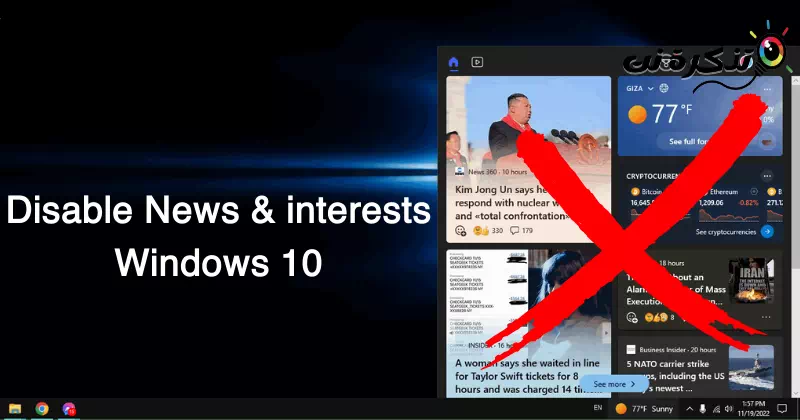









Nie mam zwyczaju komentować; Ale żył...
Dziękujemy za komentarz i doceniamy, że zdecydowałeś się zostawić komentarz, mimo że nie jest to Twoim zwyczajem. Cieszymy się, że podobały Ci się nasze treści.
Zawsze staramy się dostarczać wysokiej jakości treści i przydatne usługi dla naszej społeczności. Jeśli masz dodatkowe pytania lub komentarze, podziel się nimi z nami. Doceniamy Twoją komunikację i interakcję z nami.
Jeszcze raz dziękuję za poświęcony czas i wspaniały komentarz. Mamy nadzieję, że w przyszłości będziemy mogli podzielić się z Tobą bardziej interesującymi informacjami i treściami. Pozdrowienia dla ciebie!